다빈치 리졸브(DaVinci Resolve)는 Blackmagic Design에서 제공하는 전문적인 비디오 편집 소프트웨어입니다. 이 소프트웨어는 무료 버전과 유료 버전(다빈치 리졸브 스튜디오)이 있으며, 색 보정, 비디오 편집, 오디오 포스트 프로덕션, 시각 효과(VFX) 등을 통합적으로 제공합니다.
일반적인 여행 비디오를 편집하는 것이라면 무료버전으로도 충분하며, 좀 더 멋있는 전문적인 효과나 특수기술이 필요한 경우에 유로 버전을 사용하면 된다.
먼저 Blackmagic Design (https://www.blackmagicdesign.com/ )홈페이지에 가서 다빈치 리졸브를 다운받아 설치 한다.
 |
Blackmagic Design 홈 페이지 상단메뉴에서 Product 클릭 |
 |
두번째 이미지 (Davinci Resolve and Fusion Software) 클릭 |
 |
Davinci Resolve (Free) 클릭 |
 |
Davinci Resolve Free Download Now 클릭 |
 |
Davinci Resolve 19 Public Beta 에서 Window x86 클릭 |
 |
입력란을 대충 채우고 Register & Download 클릭 |
 |
이 화면이 나왔으면 다운이 되고 있을것이다. |
다운 받은 압축파일을 압축풀고 적당한 폴더에 설치하면 된다.
이제 다빈치 리졸브 (걍 다빈치 라고 하자) 를 사용해 보자.
우리 같은 일반인은 걍 비디오 편집만 익혀서 써 먹으면 된다.
Davinci Resolve 파일을 실행하면,
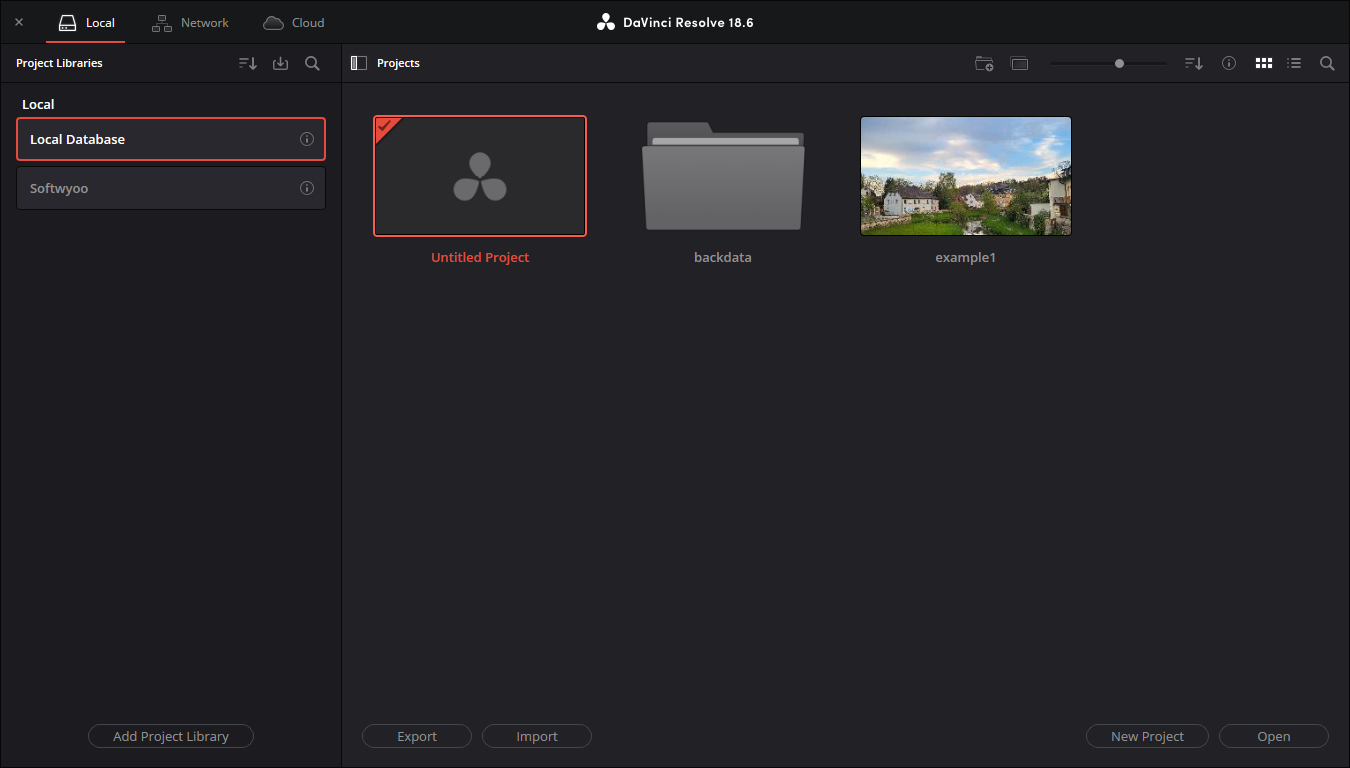 |
좌측 하단에서 Add Project Library 클릭 (project 파일장을 만든다고 생각하면 된다.) |
 |
name 란을 입력하고 (예; sample) Create 클릭 |
 |
우측 하단에서 New Project 클릭 (새로운 project 를 만들어 작업한다.) 추후에는 만든 project를 누르면 기존 작업내용이 나온다. |
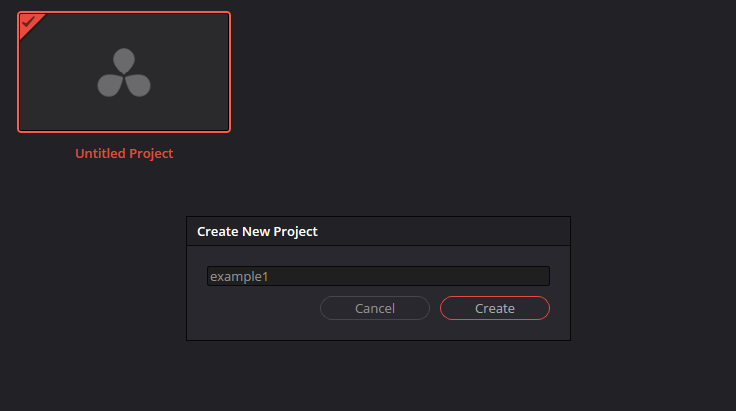 |
Create New Project 입력란에 project 명을 입력하고 (예, example1) Create 클릭 |
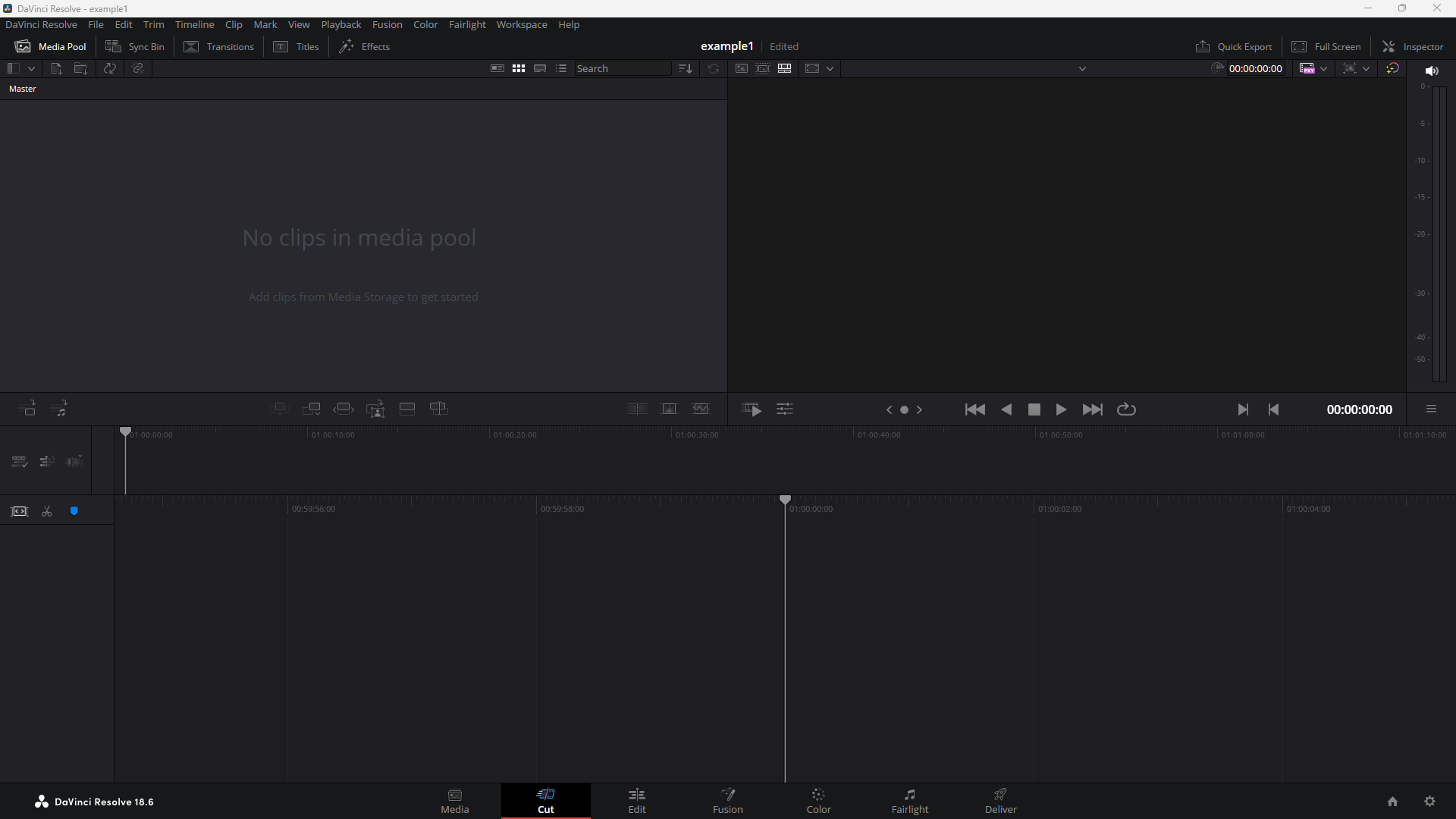 |
여기서 부터 다빈치 리졸브로 비디오 오디오 편집이 가능하다. 다른 메뉴는 나중에 익히고, 하단에서 Edit 탭 을 클릭하여 비디오 편집작업을 한다. |
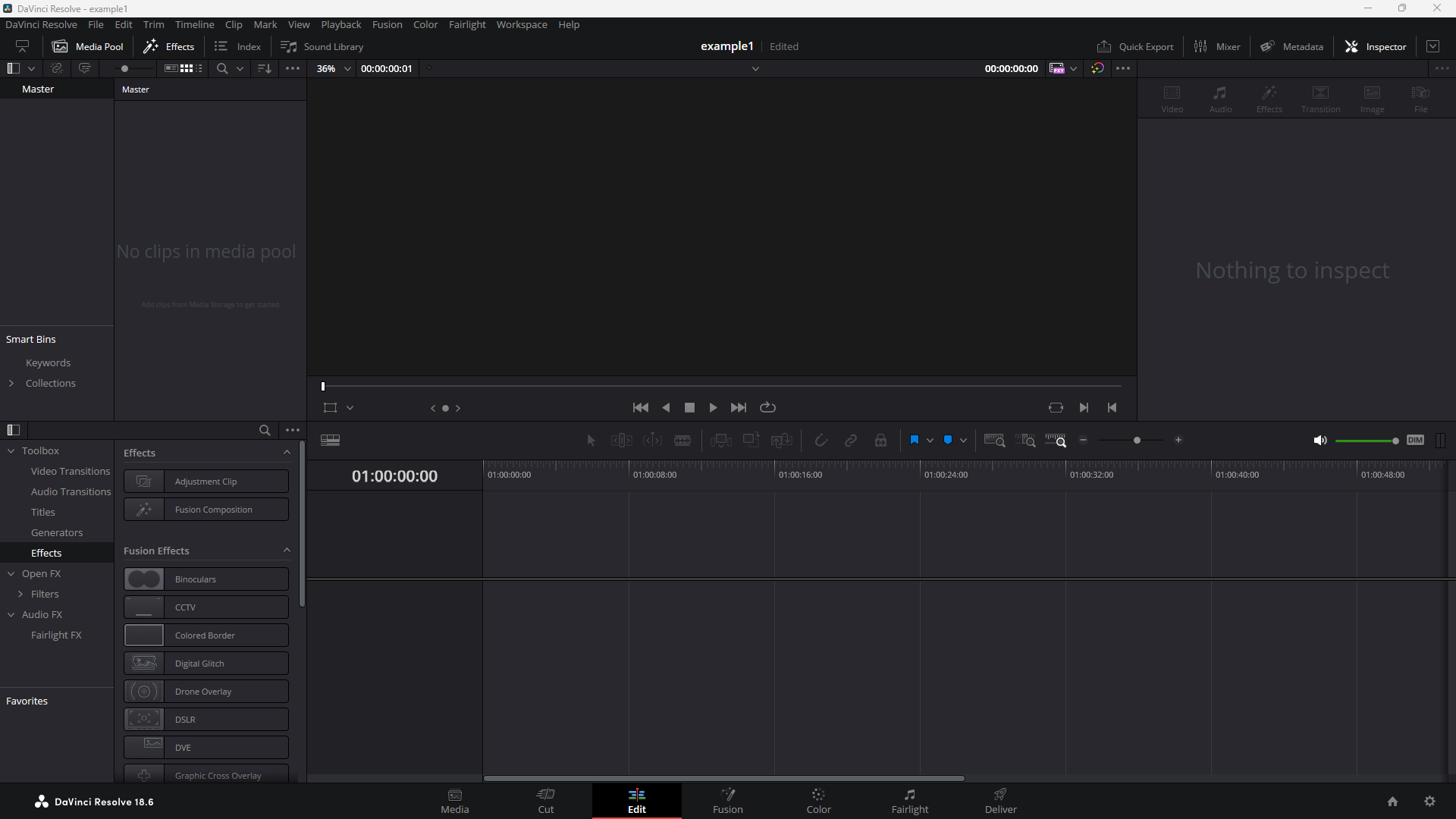 |
비디오 편집화면이다. |
여기까지 왔으면 이제부터는 기본적인 동영상 파일들을 가져와 편집을 해 보면 된다.
다음 글에서 기초적인 동영상들을 연결하여 만들어 보겠다.
여행을 가서 많은 동영상을 찍어오면 다빈치를 이용하여 쉽게 편집하고, 음악도 삽입하여
나만의 멋진 비디오를 만들 수있다.
사진으로 찍어 오면 다시 볼 경우가 별로 없지만, 동영상을 찍어 비디오를 완성하면 가끔씩 보게되고
추억이 새롭다.
나도 호주여행 후에 이렇게 만든 비디오를 벌써 여섯번을 돌려 보았다.
이제는 추억은 사진보다는 동영상으로 간직하자.

토요일도 즐겁게......
'AI-인공지능' 카테고리의 다른 글
| 스테이블 디퓨전 - 배경제거, 누끼따기 노드들 (Remove background) (0) | 2024.07.08 |
|---|---|
| 다빈치 리졸브 (Davinci Resolve) - 기초 사용법, 동영상 편집 (2) (0) | 2024.07.06 |
| Dall-E3 - 이미지 생성, copilot 사이트 (2) | 2024.07.05 |
| SUNO - 음악 생성 AI , 음악작곡 사이트 (0) | 2024.07.03 |
| ballerina , dancer, (발레리나) - AI 사진 (0) | 2024.07.03 |




